SCHERMATA DELLA PARTITA
In una partita c'è molto di più da guardare che solo l'azione che si svolge vicino a te.
Assicurati di capire tutte le altre informazioni chiave visualizzate sulla schermata della partita.
SCHERMATA DELLA PARTITA
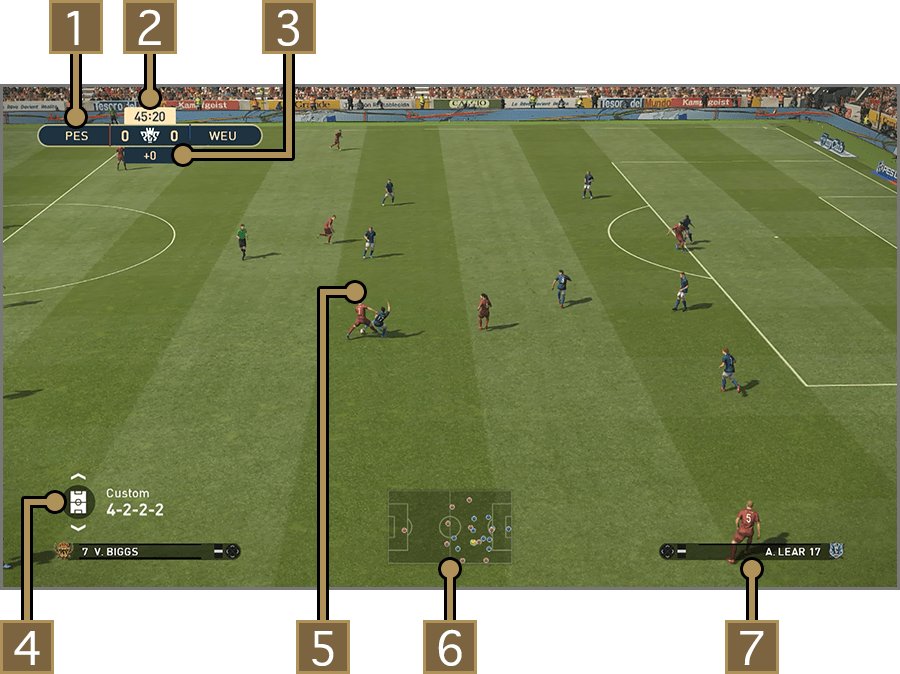
| 1PUNTEGGIO | |
|---|---|
| 2TEMPO TRASCORSO | |
| 3TEMPO DI RECUPERO | Recupero alla fine di ogni tempo. La durata può variare da partita a partita. |
| 4ICONA STRATEGIA | Tieni premuto SU e GIÙ sui tasti direzionali per scorrere tra le varie tattiche predefinite: OFFENSIVA, DIFENSIVA e PERSONALIZZATA. • Scompare dopo breve tempo, dopo ogni cambio. |
| 5CURSORE GIOCATORE | |
| 6RADAR | Mostra la posizione della palla e dei giocatori. |
| 7RIQUADRO GIOCATORE |
Le opzioni seguenti possono essere abilitate/disabilitate selezionando "Impostazioni di sistema" > "Impostazioni schermata partita". Alla fine di ogni tempo, puoi rivedere le performance della tua squadra fino a quel punto della partita.
Le informazioni visualizzate possono variare in base alla modalità che stai giocando.
CURSORE DEL GIOCATORE
Il cursore del giocatore sarà visualizzato sopra al giocatore che stai controllando al momento. Questo cursore cambia colore in base allo stato del giocatore. Le impostazioni del cursore, così come il suo nome o le modalità per modificarlo, possono essere configurate in Impostazioni di supporto.
| Icona giocatore standard | |
|
L’Indicatore prossimo giocatore è visualizzato sul giocatore sul quale sarà attivo il cursore allo scambio.
|
|
|
Indica che il giocatore è in fuorigioco (Si applica solo se il cursore è impostato su Fisso nelle Impostazioni cursore). |
COSA SIGNIFICANO I VARI INDICATORI?
L'indicatore di potenza viene visualizzato ai piedi del giocatore quando passa o tira.
Nei calci piazzati, l'indicatore potenza sarà mostrato sopra il radar.
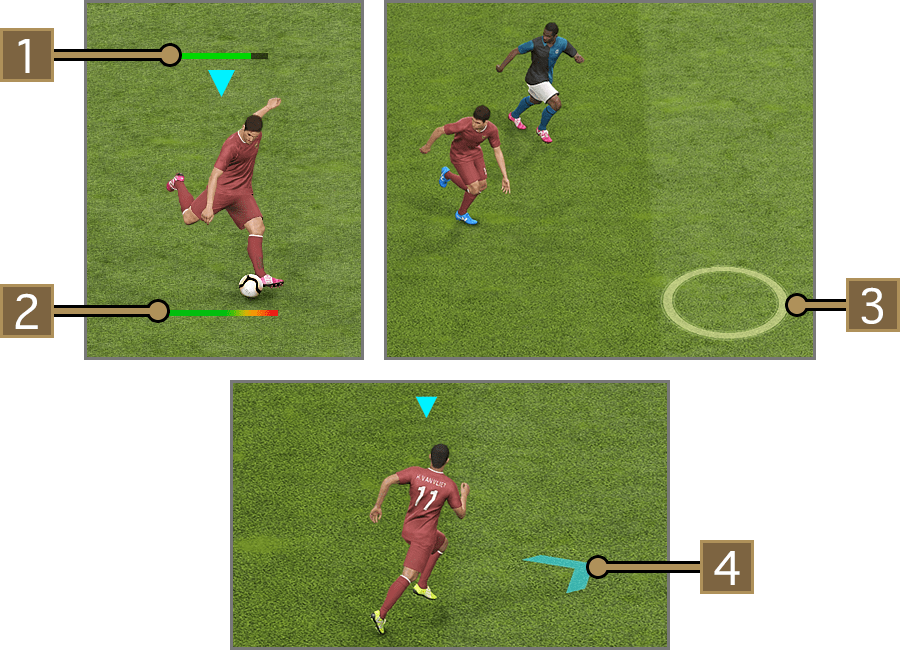
| 1INDICATORE RESISTENZA |
ndica il livello di resistenza del giocatore. Quando il calciatore è esausto, l'indicatore diventa rosso e le statistiche del giocatore crollano. Puoi attivarlo/disattivarlo selezionando “Impostazioni |
|---|---|
| 2INDICATORE POTENZA | Per calciare (o lanciare) la palla, inizia a riempire l'indicatore. Il giocatore calcerà (o lancerà) la palla una volta che rilascerai il pulsante o quando l'indicatore si sarà riempito completamente. |
| 3ICONA DEI COMANDI AVANZATI | Viene mostrata quando sono in uso i comandi avanzati per passaggio e tiro. |
Per mostrare le Guide direzionali (durante i passaggi manuali), le Guide bersaglio (evidenzia il giocatore per i Comandi senza palla) o le Guide di posizionamento (indicano la migliore posizione per un giocatore), abilita le rispettive impostazioni in “Modifica i Dati personali”.
| 4Guida posizionamento |
|---|
COSA SIGNIFICA IL RIQUADRO GIOCATORE?
L’indicatore resistenza appare sopra il nome del giocatore e l’indicatore potenza sotto il nome. Puoi anche consultare il Livello attacco/difesa attuale e le Istruzioni avanzate attive.
Un cartellino giallo appare accanto al nome del giocatore se ha ricevuto un cartellino giallo (ammonizione).
Livello attacco/difesa |
L’icona superiore significa più attacco. |
|---|---|
Istruzioni avanzate |
Le icone SU e GIÙ indicano le Istruzioni in attacco; le icone DESTRA e SINISTRA indicano le Istruzioni in difesa. Se un’Istruzione avanzata è attivata, l’icona lampeggia. |
ICONA SOSTITUZIONE
Le seguenti icone verranno mostrate al momento di effettuare una sostituzione.
| Giocatore DENTRO | |
| Giocatore FUORI |

-
Il livello di resistenza di un giocatore cala gradualmente nel corso della partita. Sprintare in continuazione abbatterà il livello di resistenza finché il giocatore diverrà sempre più lento e debole nei tiri e nei contrasti. È consigliabile sostituire i giocatori stanchi il prima possibile.
Sostituzione veloce
Quando c'è un'interruzione di gioco, puoi vedere l'opzione "Cambi" apparire nella parte bassa dello schermo. Premi il lato sinistro del touch pad in quel momento e visualizzerai il menu Sostituzione veloce.
Si tratta di un modo facile per effettuare un cambio senza passare per lo Schema di gioco.
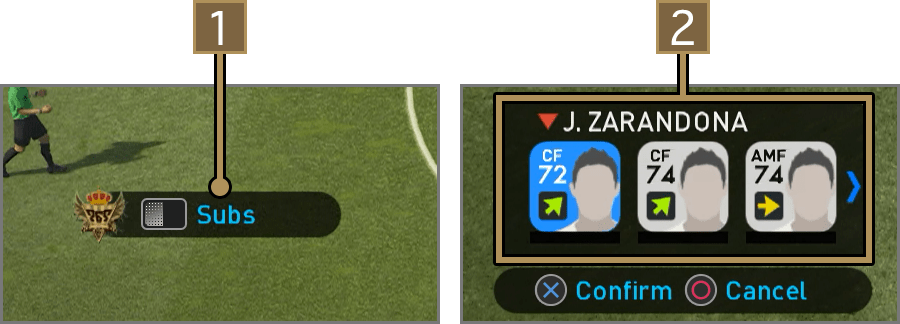
| 1Visualizzare Sostituzione veloce | Premi il lato sinistro del touch pad quando questo comando è visibile. |
|---|---|
| 2Giocatori | Per prima cosa seleziona il giocatore da sostituire, quindi seleziona dalla panchina il giocatore che entrerà al suo posto. L'ordine dei giocatori in panchina è determinato in primo luogo dalla posizione del giocatore che esce, poi dalla valutazione generale. |

-
Quando la resistenza di un giocatore cala, inizia ad avere risentimenti alle gambe. Continuare a giocare in questo stato lo metterà a rischio di infortuni gravi. Considera la possibilità di sostituirlo.
- MENU DI PAUSA
-
Puoi accedere al menu di pausa premendo il tasto OPTIONS durante una partita. Per una descrizione dettagliata su cosa faccia ciascuna opzione ti rimandiamo all'apposita guida a schermo. Per tornare alla partita dal Menu Pausa, premi semplicemente il tasto OPTIONS o il tasto
 .
.
- Cambiamento delle condizioni del campo
-
Quando il campo è bagnato, è più probabile che i giocatori scivolino o cadano. Inoltre, anche il movimento della palla è influenzato dalle condizioni del campo. Tieni sempre presente le condizioni del campo durante la partita e gioca di conseguenza per minimizzarne gli effetti.